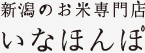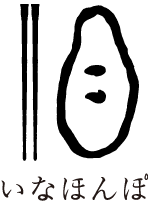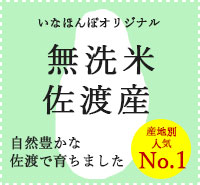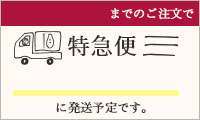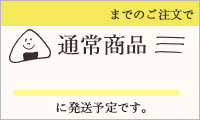定期便Q&A
定期便の確認・変更をしたい
※「確認・変更」ボタンが表示されない、というお客様はログインを行ってください。
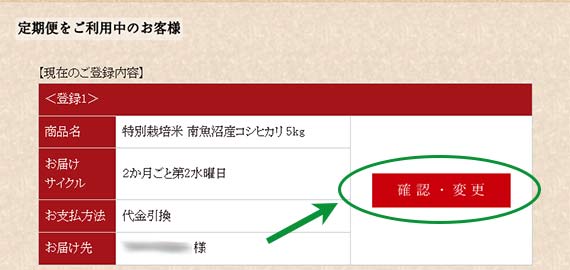
パソコンをあまり使わない、操作が苦手だ、という方はお電話ください。
![]()
お届け日を変更したい
この日だけお届け日を変更したい
「1.お届け予定」からお届け日変更をしたい日の「変更」ボタンを押すと予定変更画面が開きます。
ご希望の日に変更してください。
※変更した日のお届け日のみが変更されます。
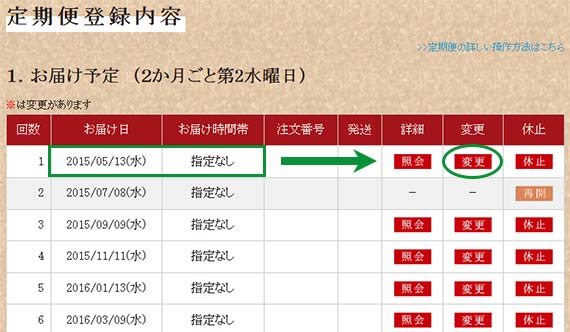
全てのお届け日を変更したい
「2.基本情報」から「お届けサイクルの変更」ボタンを押すとお届けサイクル変更画面が開きます。
ご希望のお届け日・サイクルに変更してください。
※全てのお届け日が変更されます。
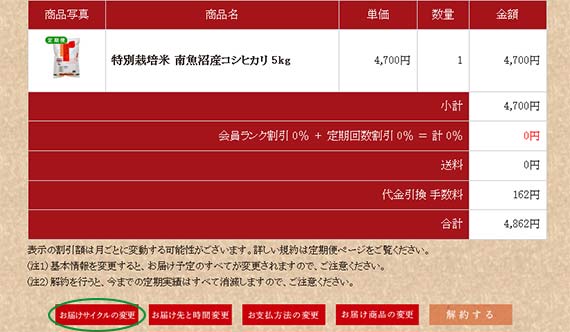
![]()
数量を変更したい
この日だけ数量を変更したい
「1.お届け予定」から数量を変更したい日の「変更」ボタンを押すと予定変更画面が開きます。
ご希望の数量に変更してください。
※変更した日の数量のみが変更されます。
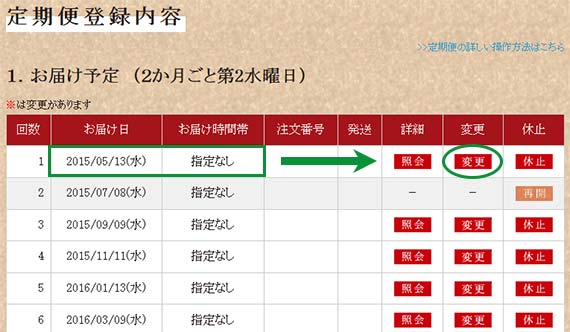
全ての数量を変更したい
「2.基本情報」から「お届け商品の変更」ボタンを押すとお届け商品変更画面が開きます。
ご希望の数量に変更してください。
※全てのお届け日の数量が変更されます。
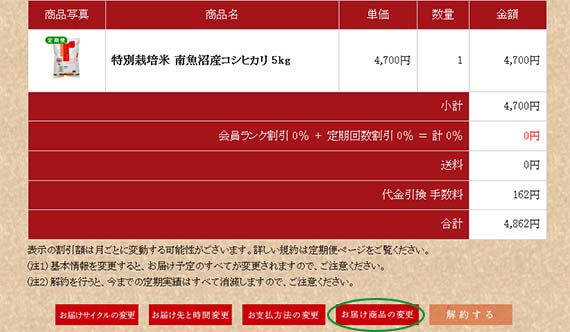
![]()
商品を変更したい
この日だけ商品を変更したい
「1.お届け予定」から商品を変更したい日の「変更」ボタンを押すと予定変更画面が開きます。
ご希望の商品に変更してください。
追加したい商品を選びますとお届け商品が追加されます。
今回外したい商品は「削除」を押すことでお届け商品から外すことができます。
※変更した日の商品のみが変更されます。
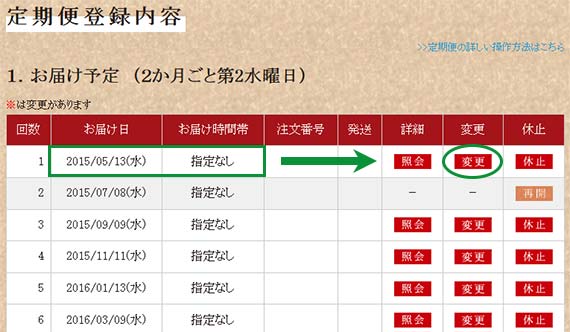
全ての商品を変更したい
「2.基本情報」から「お届け商品の変更」ボタンを押すとお届け商品変更画面が開きます。
ご希望の商品に変更してください。
追加したい商品を選びますとお届け商品が追加されます。
今回外したい商品は「削除」を押すことでお届け商品から外すことができます。
※全てのお届け日の商品が変更されます。
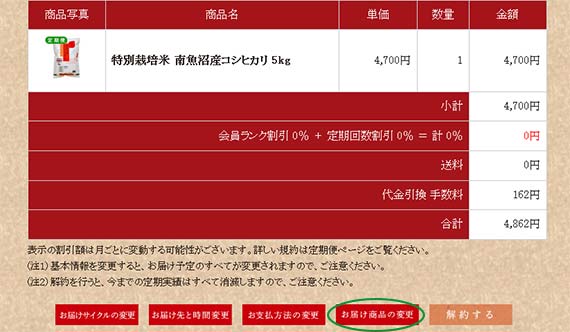
![]()
支払い方法を変更したい
この日だけ支払方法を変更したい
「1.お届け予定」からお支払方法を変更したい日の「変更」ボタンを押すと予定変更画面が開きます。
ご希望のお支払方法に変更してください。
※変更した日のお支払方法のみが変更されます。
※「クレジットカード払い」→「代金引換」の場合のみ変更が可能です。
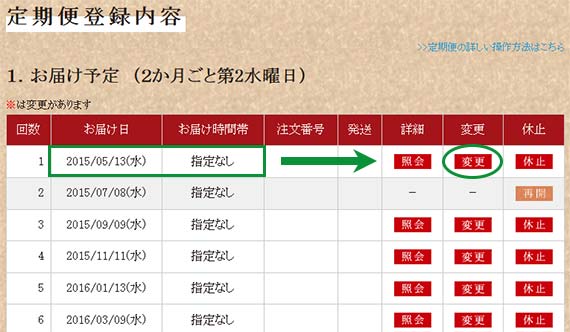
全ての支払方法を変更したい
「2.基本情報」から「お支払方法の変更」ボタンを押すとお支払方法変更画面が開きます。
ご希望のお支払方法に変更してください。
※全てのお届け日のお支払方法が変更されます。
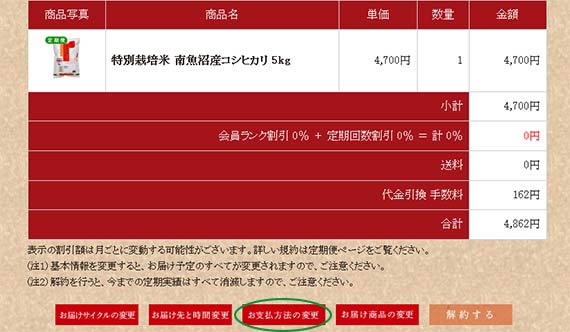
![]()
お休みしたい
「1.お届け予定」からお休みしたい日の「休止」ボタンを押すとお休みになります。
※やっぱり届けてほしい、という場合は「再開」ボタンを押してください。休止が解除されます。
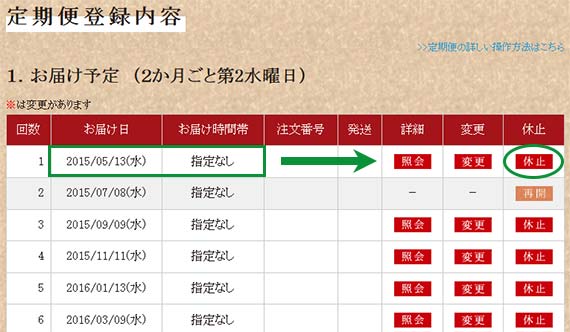
![]()
月2回欲しい
「2.基本情報」から「お届けサイクルの変更」ボタンを押すとお届けサイクル変更画面が開きます。
お届けサイクルの「(さらに○○○にお届け)」でサイクルの追加が行えます。
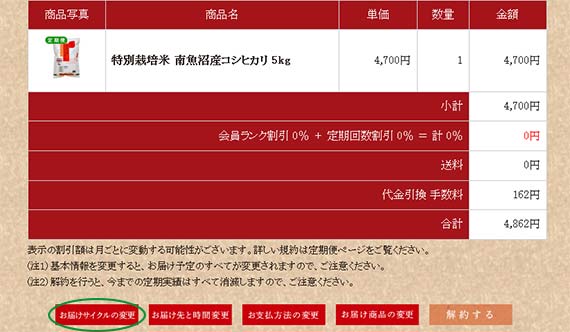
![]()
解約したい
「2.基本情報」から「解約する」ボタンを押すと定期便が解約されます。
また「おいしいお米が定期的に食べたいなぁ」と思いましたら、
いつでもお待ちしております。
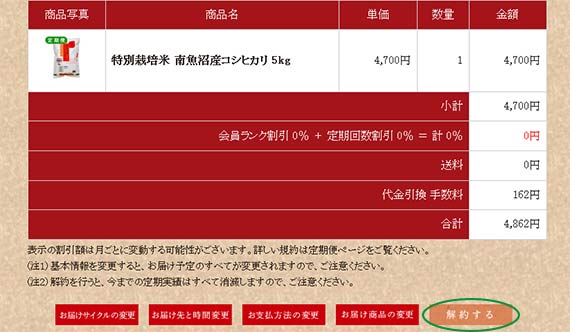
![]()